6 лучших способов исправить ошибку целостности памяти в Windows 11
Разное / / August 17, 2023
Целостность памяти — это функция безопасности в Windows 11, которая отслеживает все обращения к памяти и предотвращает доступ несанкционированных программ к конфиденциальным данным или коду. Однако, если эта функция отключена, Windows 11 может отображать сообщение «Целостность памяти отключена». Ваше устройство может быть подвержено ошибкам.
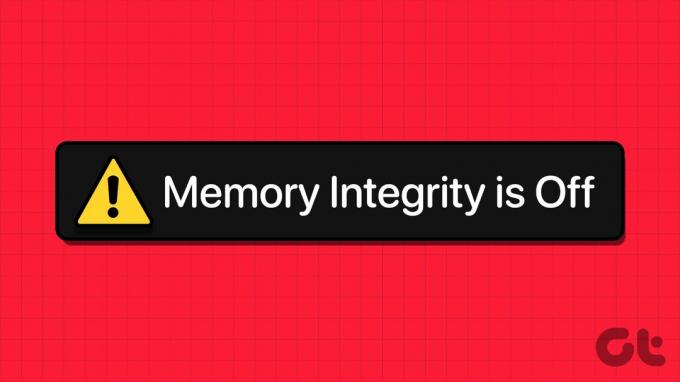
Хотя вы можете легко включить функцию целостности памяти из Приложение безопасности Windows, могут быть случаи, когда эта функция на вашем ПК отображается серым цветом. Если это случилось с вами, вот несколько советов по устранению неполадок.
1. Сканировать на наличие несовместимых драйверов и обновлять их
Одной из основных причин сообщения об ошибке «Целостность памяти отключена» в Windows 11 является наличие несовместимых драйверов. Сначала проверьте свой компьютер на наличие несовместимых драйверов с помощью приложения Windows Security. Вот как это сделать.
Шаг 1: Щелкните значок поиска Windows на панели задач, введите безопасность окон и нажмите Enter.
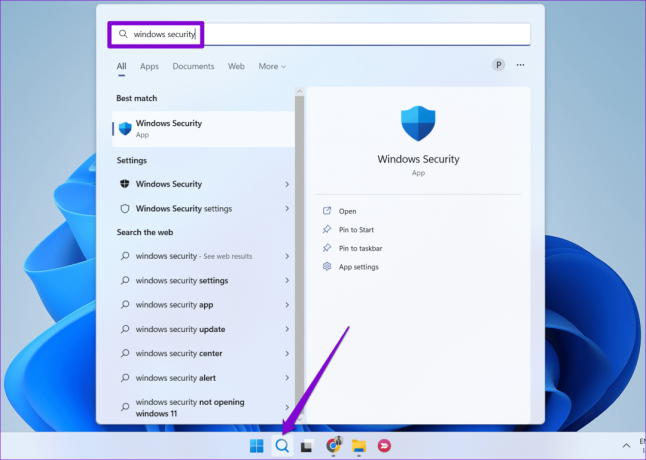
Шаг 2: На вкладке «Главная» нажмите «Безопасность устройства».
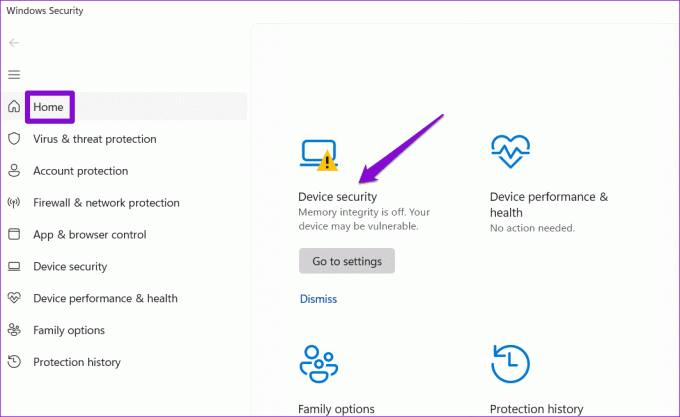
Шаг 3: Нажмите Детали изоляции ядра.
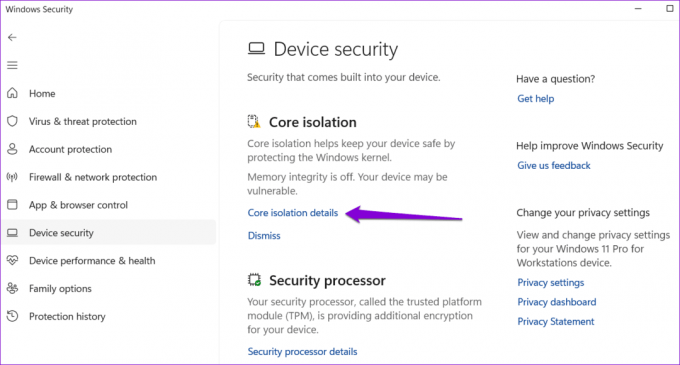
Шаг 4: Включите переключатель Целостность памяти. Если этот параметр неактивен, вы увидите ошибку «Устраните любые несовместимости драйверов и повторите сканирование». Щелкните ссылку Проверить несовместимые драйверы, чтобы продолжить.
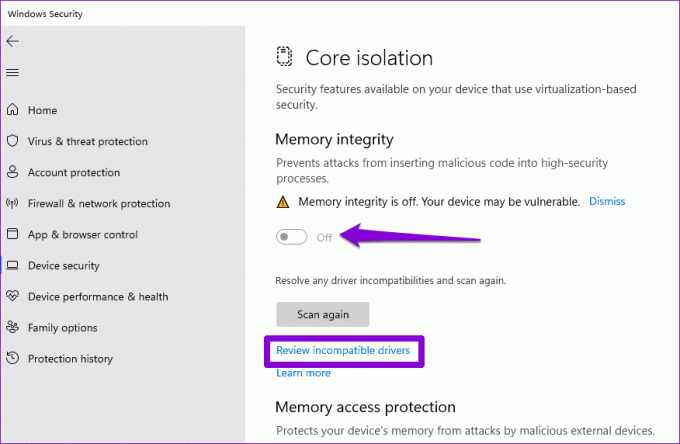
Шаг 5: Запишите имя проблемного несовместимого драйвера.

Шаг 6: Закройте приложение безопасности Windows. Щелкните правой кнопкой мыши значок «Пуск» и выберите «Диспетчер устройств» из списка.

Шаг 7: Нажмите меню «Вид» вверху и выберите «Показать скрытые устройства».
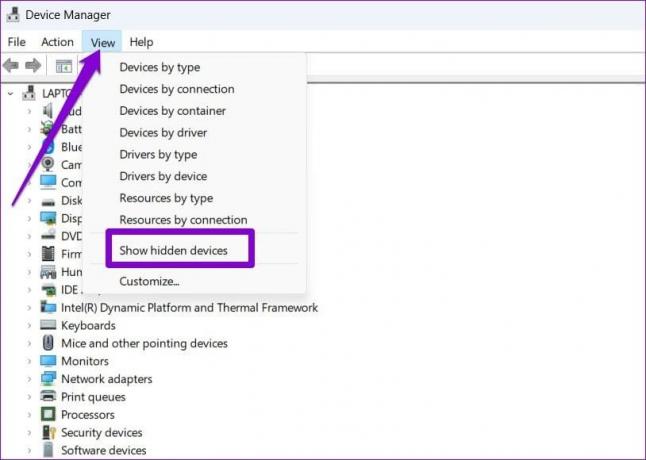
Шаг 8: Найдите проблемный несовместимый драйвер в списке. Щелкните его правой кнопкой мыши и выберите «Обновить драйвер».

Следуйте инструкциям на экране, чтобы завершить обновление драйвера, и посмотрите, сможете ли вы после этого включить функцию целостности памяти.
2. Удаление проблемных драйверов и связанных с ними программ
Если обновление драйвера не помогает, следующий лучший вариант — удалить неисправный драйвер с вашего ПК. Вот как это сделать.
Шаг 1: Нажмите сочетание клавиш Windows + S, чтобы открыть меню поиска. Введите Диспетчер устройств и нажмите Enter.

Шаг 2: Нажмите меню «Вид» вверху и выберите «Показать скрытые устройства» из списка.
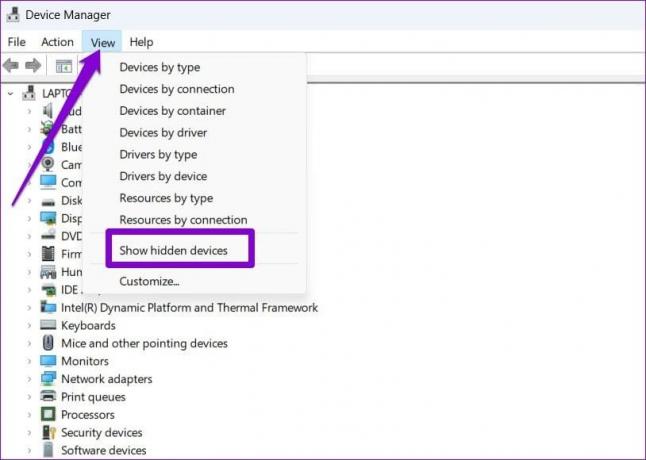
Шаг 3: Щелкните правой кнопкой мыши неисправный драйвер и выберите «Удалить устройство».
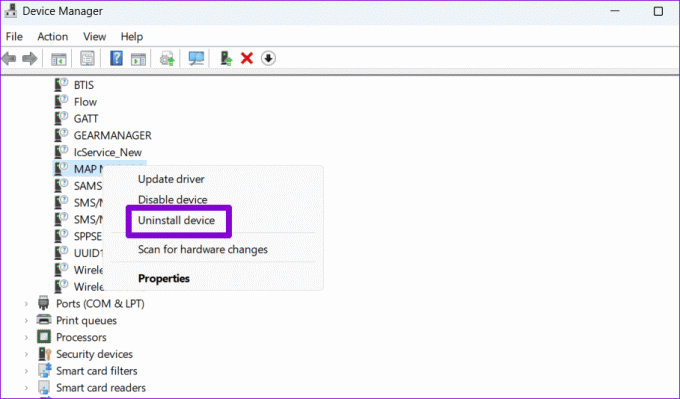
Кроме того, вы также можете удалить любые программы или программное обеспечение связанные с проблемным драйвером. Для этого выполните следующие действия:
Шаг 1: Щелкните правой кнопкой мыши значок «Пуск» и выберите «Установленные приложения» из списка.

Шаг 2: Найдите приложение или программу, связанную с проблемным драйвером. Щелкните значок меню из трех горизонтальных точек рядом с ним и выберите «Удалить».
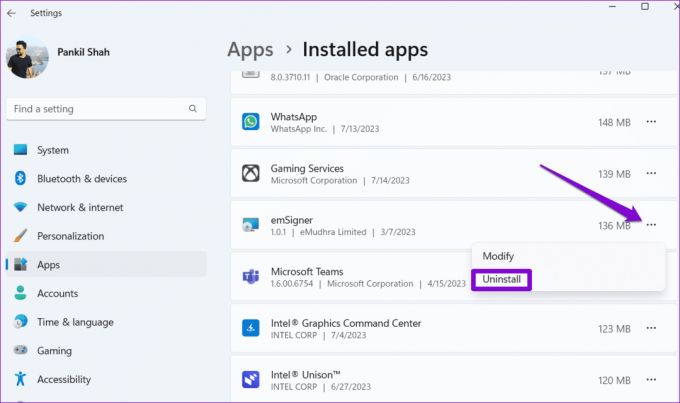
После выполнения вышеуказанных шагов проверьте, можете ли вы включить целостность памяти на ПК с Windows 11.
3. Сбросить приложение безопасности Windows
Есть вероятность, что ошибка «Целостность памяти отключена» не имеет ничего общего с драйверами, а связана с самим приложением безопасности Windows. В этом случае сброс приложения «Безопасность Windows» должен помочь решить проблему.
Шаг 1: Нажмите сочетание клавиш Windows + S, чтобы открыть меню поиска. Введите Безопасность Windows, щелкните правой кнопкой мыши первый появившийся результат и выберите Настройки приложения.

Шаг 2: Нажмите кнопку Сброс.

4. Используйте редактор реестра для включения целостности памяти
Если вы по-прежнему не можете включить функцию целостности памяти через систему безопасности Windows, вы можете отредактировать несколько файлов реестра, чтобы включить эту функцию. Однако, поскольку редактирование файлов реестра сопряжено с небольшим риском, вам следует рассмотреть резервное копирование всех файлов реестра или создание точки восстановления прежде чем продолжить.
Шаг 1: Нажмите сочетание клавиш Windows + R, чтобы открыть диалоговое окно «Выполнить». Тип regedit в поле и нажмите Enter.

Шаг 2: Выберите «Да», когда появится запрос контроля учетных записей (UAC).

Шаг 3: Вставьте следующий путь в адресную строку вверху и нажмите Enter.
Computer\HKEY_LOCAL_MACHINE\SYSTEM\CurrentControlSet\Control\DeviceGuard\Scenarios\HypervisorEnforcedCodeIntegrity

Шаг 4: Дважды щелкните запись «Включено» на правой панели и введите 1 в поле «Значение». Затем нажмите ОК.
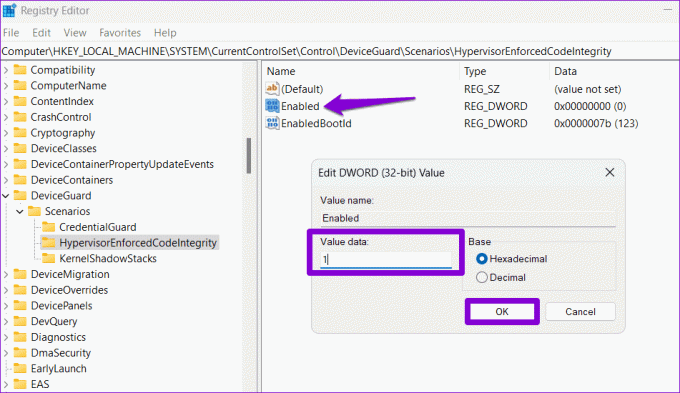
После выполнения вышеуказанных шагов перезагрузите компьютер и посмотрите, появляется ли ошибка «Целостность памяти отключена» в Windows 11.
5. Запуск сканирования SFC и DISM
Еще одна причина, по которой функция целостности памяти может отображаться серым цветом на вашем ПК с Windows 11, заключается в том, что некоторые из системных файлы повреждены или отсутствует. Выполнение сканирования SFC (средство проверки системных файлов) и DISM (обслуживание образов развертывания и управление ими) может помочь вам восстановить такие проблемные системные файлы.
Шаг 1: Нажмите сочетание клавиш Windows + X, чтобы открыть меню Power User, и выберите Terminal (Admin) из списка.

Шаг 2: Выберите «Да», когда появится запрос контроля учетных записей (UAC).

Шаг 3: Введите следующую команду и нажмите Enter:
SFC /scannow

Шаг 4: Выполните следующие команды одну за другой и нажимайте Enter после каждой, чтобы запустить сканирование DISM:
DISM /Online /Cleanup-Image /CheckHealth
DISM /Online /Cleanup-Image /ScanHealth
DISM /Online /Cleanup-Image /RestoreHealth

Перезагрузите компьютер еще раз и проверьте, сохраняется ли проблема.
6. Установите обновления Windows
Запуск устаревшей версии Windows также может привести к таким проблемам. Итак, если вышеуказанные исправления окажутся неэффективными, попробуйте установить любые ожидающие обновления системы и посмотрите, поможет ли это.
Нажмите сочетание клавиш Windows + I, чтобы открыть приложение «Настройки» и перейти на вкладку «Центр обновления Windows». Нажмите кнопку «Проверить наличие обновлений» в правом верхнем углу, чтобы загрузить и установить ожидающие обновления.

Наслаждайтесь более безопасным компьютерным опытом
Целостность памяти — важная функция, гарантирующая, что только доверенный код и драйверы могут работать в ядре Windows, защищая вашу систему от вредоносных программ. Следовательно, очень важно не игнорировать такие ошибки, как «Целостность памяти отключена» на вашем компьютере с Windows 11, и оперативно устранять их.
Последнее обновление: 17 июля 2023 г.
Вышеупомянутая статья может содержать партнерские ссылки, которые помогают поддерживать Guiding Tech. Однако это не влияет на нашу редакционную честность. Содержание остается беспристрастным и аутентичным.

Написано
Панкил по профессии инженер-строитель, который начал свой путь в качестве писателя в EOTO.tech. Недавно он присоединился к Guiding Tech в качестве внештатного автора, чтобы освещать инструкции, пояснения, руководства по покупке, советы и рекомендации для Android, iOS, Windows и Интернета.



